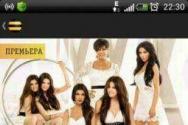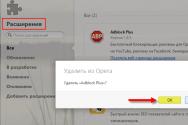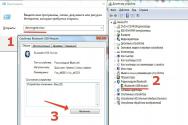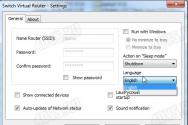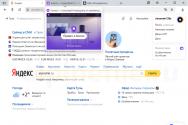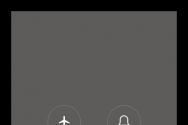Полосы на мониторе при включении. Что делать, если на мониторе появились вертикальные полосы. Неисправная матрица #8212 причина возникновения полос на экране
Появление полос на экране монитора - явление достаточно распространенное. Иногда они свидетельствуют о неправильной настройке изображения, чаще - о неисправности устройства.
Полосы на мониторе могут иметь различную окраску, интенсивность, ширину и направленность. Изображение на этих участках экрана может двоиться, быть размытым или полностью отсутствовать. Черные, белые или цветные полосы могут располагаться вверху, внизу, по краям или в других частях экрана монитора. Как правило, они возникают сразу же после включения ПК, но могут появиться и в процессе работы. Нередко можно наблюдать мерцающие полосы на мониторе. Каждый из перечисленных случаев является следствием существенных проблем в работе устройства.


Почему на мониторе появились полосы?
Исходя из количества вариантов расположения полос на экране монитора, причины их появления могут быть совершенно разными. Часто так называемые артефакты изображения в виде продольных и поперечных полос, могут быть вызваны неисправностями видеокарты или материнской платы. При этом в ряде случаев речь идет о неисправности самого монитора.
Широкие черные полосы внизу и вверху экрана монитора или по его краям , как правило, появляются в результате неправильной настройки соотношения сторон изображения.
Если на мониторе появилась широкая вертикальная или горизонтальная полоса серого или цветного оттенка, речь может идти о повреждении матрицы или шлейфа, связующего ее с управляющей платой. Полосы могут возникнуть и в результате механического воздействия на матрицу, например, во время неосторожной транспортировки или сильного нажатия на экран.

Тонкие вертикальные полосы появляются на экране монитора вследствие отслоения дорожек драйвера матрицы или его непосредственного выхода из строя.
Также причиной появления полос может быть поврежденный кабель видеосигнала, соединяющий монитор с видеокартой, либо плохой контакт на разъемах.
Что делать, если на мониторе появились полосы?
Самостоятельно устранить полосы с экрана можно лишь в отдельных простых случаях. Например, используя настройки самого монитора либо драйвера видеокарты. Но в большинстве более сложных случаев лучше обратиться за помощью специалиста, особенно если неисправна матрица или компоненты управляющей платы.
Появление полос на экране ноутбука относится к категории сложных поломок. И если вы надеетесь, что разберетесь с данной проблемой в течение нескольких минут, то к сожалению, это не так.
Сложность диагностики
Диагностировать такую проблему на ноутбуке намного сложнее, чем на обычном компьютере. Это связано, в первую очередь с конструктивными особенности ноутбуков и более сложным их устройством.
Полосы на экране ноутбука могут быть горизонтальные, вертикальные, черные, белые и цветные и причины их появления, как правило, лежат в плоскости проблем с аппаратными устройствами последнего.


Также Вы можете увидеть рябь на экране, перекос изображений, зеркальная цветопередача (черный – серый, красный – зеленый и т. д.), отображение изображение негативом.

Причины появления полос на экране ноутбука
Давайте разберемся с причинами данного явления :
- 1. Самая простая в этой ситуации причина, это перегрев видеокарты.
К примеру, такая ситуация была с ноутбуком Dell М5110. В нижней части, в районе дискретной видео карты (там их две), он так сильно нагревался, что дерматин, на котором он стоял начал расплавляться и прилипать к нему.
Как результат, периодическое появление цветных полос на экране и ряби. Частично проблема была решена приобретением подставки с кулерами для ноутбуков. Полосы появляются, но очень редко.

- 2. Полный выход из строя видео карты.
Как правило, основная причина такой поломки, тоже перегрев или аппаратный сбой. Со скачками в электропитании неплохо справляется блок питания, поэтому данная причина маловероятная.
В такой ситуации либо появляются полосы на экране еще при загрузке ОС, либо ноутбук совсем не запускается.
Решается эта проблема ремонтом или апгрейдом видеокарты. На ноутбуке это сделать не просто, нужно иметь навыки хотя бы начинающего электронщика. Но об этих моментах мы поговорим дальше.

- 3. Вышла из строя системная плата.
Ситуация повторимая с пунктом 2, диагностировать проблему сложно, но можно. Будем говорить про это дальше.
- 4. Вышел из строя шлейф.
От системной платы к матрице идет специальный шлейф, по которому передается сигнал.
Плохой контакт в месте соединения, перегорание или перелом шлейфа могут вызвать перебои в передачи сигнала на матрицу, отсюда и появление полос.

- 5. Проблемы с матрицей, выход ее из строя.
Ситуация критична, выход только один, матрица требует замены.
В данной ситуации редким является случай, когда помогает переустановка или обновление драйверов видео карты, и надеется на то, что это поможет, не стоит, действительно редкий случай.

Диагностирование проблем
Самая главная задача во всем этом, правильно диагностировать причину возникшей проблемы.
Полную диагностику причин появления полос на экране ноутбука можно провести только в сервисных центрах на специальном оборудовании.
Но первоначальная диагностика, которая тоже может нам многое рассказать, возможна и в домашних условиях.
С помощью дополнительного монитора
Дополнительный монитор к ноутбуку можно подключить через разъем VGA .

Результата может быть два :
- На дополнительном мониторе будет все отображаться нормально;
- Будут отображаться аналогичные полосы, что и на экране ноутбука.
Результат п. 1 говорит нам, что видеокарта ноутбука исправна, проблемы нужно искать в матрице и шлейфе ноутбука.
Результат 2 говорит нам, что существуют проблемы с системной платой и видео картой. В обоих случаях без ремонта не обойтись.
Проверяем матрицу
- Проверка матрицы в домашних условиях возможна способом частичной ее деформации.
- Попытайтесь не сильно продавить экран монитора в местах наибольшего количества полос.
- Затем аккуратно, двумя руками попробуйте немного изогнуть экран в горизонтальной плоскости.
- Обратите внимание в обоих случаях, как изменяются цвета полос их контрастность и яркость.
- Если изменения видны, то значит причины поломки находятся в матрице или шлейфе.
Когда нужно менять матрицу ноутбука?
Проводим замену матрицы ноутбука в случаях :
- При условии работы параллельно подключенного монитора. Если при деформации матрицы в горизонтально и вертикальной плоскостях, продавливании ее поверхности во внутрь, изменяется цветопередача полос, полосы исчезают и вновь появляются.
- Наличие полос наблюдается на всех этапах загрузки компьютера – BIOS, WINDOWS.
- На экране появилась рябь, видна широкая белая или разноцветные полосы.

- Матрица отдает изображение в негативе или идет подмена цветов, к примеру, должен быть красный, а отображен зеленый, синий – желтый, черный – светло серый и т.д.
Проверяем шлейф
- Шлейф гибкий и это понятно, ведь экран ноутбука не может быть в «походном» положении постоянно, да и это не компьютер. Деформация шлейфа происходит постоянно, соответственно вероятность выхода его из строя большая.
- Медленно открывая и быстро закрывая крышку и наоборот, срядите за тем, как «ведут» себя полосы. Любые изменения на экране монитора свидетельствуют, что источником проблемы является шлейф.
Как выглядит шлейф матрицы для ноутбука Asus X51RL.

Когда нужно «разбираться» со шлейфом?
Условие – параллельно подключенный монитор показывает четкую картинку.
- Ремонтировать, а лучше менять шлейф матрицы необходимо в случаях, когда изображение на экране нечеткое, рябит, периодически мерцает, большое количество цветных и белых линий.
- Во время загрузки и работы ноутбука на экране присутствуют вертикальные столбцы белых пикселей.
- Открытие и закрытие крышки «оживляет» все эти погрешности на экране.
Видеокарта
Видеокарта требует внимания если экран ноутбука и параллельно подключенного монитора отдают картинку с разноцветными линиями, а также дублируются и другие погрешности в изображении.
- В самом начале загрузки компьютера горизонтальных, вертикальных, черных, белых и цветных полос нет, а на этапе загрузки Windows полосы появляются.
- На этапе загрузки Windows пропадает изображение и появляется черный экран.
- Сильный нагрев ноутбука в районе расположения видео карты (может греться и системная плата).

Системная плата
- Системная плата требует внимания в тех же случаях, что и у видео карты (смотрите выше).
- В случае если замена шлейфа, видео карты и матрицы не исправили ситуацию.
- Теперь рассмотрим способы решения проблемы с полосами на экране ноутбука.

Способы решения проблемы
Шлейф
Проблемы со шлейфом, идущим к матрице, чаще всего возникают у старых моделей ноутбуков. В новых моделях производители уже используют более совершенные конструктивные решения, благодаря которым шлейфы служат очень долго.
В этом и заключается сложность ремонта, найти такой шлейф к старой модели ноутбука будет сложно, но возможно.
Прежде чем отправиться на радио рынок или барахолку электроники, запишите модель матрицы, без этого ни как.
В сервисе Вам вряд ли захотят продавать такую редкую «запчасть», да и терять клиента никто не захочет, а вдруг вы решитесь отдать ноутбук в ремонт именно им.
Если нашли нужных шлейф, повезло, если нет, то можно попробовать сделать все своими руками.
Для этого Вам понадобятся не значительные навыки электронщика, паяльник, припой, канифоль, тестер и самое главное, провод типа МГТФ.

Чтобы прозвонить шлейф тестером, придется добраться до обоих его концов. Технология ремонта проста, до «безобразия».
Позваниваем, находим обрыв (если он есть), вместо оборванного провода припаиваем параллельно ему дублирующий провод.
Если обрыва нет, значит проблема лежит в более дорогих комплектующих.

Системная плата
Системная плата может выйти из строя не полностью. В результате перегрева ее отдельного участка может выйти из строя микрочип или шина, отвечающая за обмен данными с видеокартой.

Также обратите внимание на PCMCIA слот, куда вставляется видеокарта, нет ли там подгоревших или окисленных контактов. Ведь разливают же чай и кофе на ноутбуки.

Но в любом случае без ремонта не обойтись. Но сначала закажите диагностику, и, если Вам предложат перепаять какой ни будь чип, почистить контакты на это еще можно согласиться.
Сложный ремонт сгоревшей системной платы себя не оправдывает, проще заменить ее на новую.
Видеокарта
С видео картой ситуация аналогична. На ней впаян видеочип, который в результате перегрева может выйти из строя.
Тут необходимо пойти по трем путям. Рассмотрим их по убывающей, в отношении дороговизны и надежности работ.
- Сразу же заменить данный чип (дорого, но надежно);
- Демонтировать и снова поставить тот же чип – Ребоулинг (в большинстве случаев дает результат);
- Прогрев чипа (меньше заплатите, но в 99% случаев через время проблема повторится).
Какой использовать способ каждый решает для себя сам.

Сгоревший.

Не забудьте, прежде чем оставлять свой ноутбук в сервисе, согласовать с мастером цены на все виды проводимых работ, а лучше провисать их договоре.
Так же не забудьте про акт выполненных работы, где указываются дата ремонта, что менялось или что ремонтировалось, а также гарантия.
Итог
Конечно описать все ситуации, когда появляются полосы на экране ноутбука невозможно.
Проблема на столько специфична и индивидуальна, что в каждом случае требует отдельного изучения.
Все зависит от модели ноутбука, типа матрицы, конструктивных особенностей и анализа, как часто именно на этой модели появляются такие проблемы.
Но если взять в процентном отношении, что в данной ситуации чаще всего ремонтировалось и менялось, то случаев с заменой матрицы – около 40%, замена или ремонт шлейфа – около 20%, видеокарты – около 20 %, системной платы – приблизительно 20% (с учетом выхода из строя интегрированной видеокарты).

Как мы видим в большинстве случаев нужно менять матрицу, но это мероприятие не из дешевых, если стоимость замены ее превышает 50% цены нового ноутбука, то уже нет смысла в таком ремонте, проще купить новый.
Но каждый решает сам. Желаем, чтобы экраны ваших ноутбуков всегда радовали вас четкими и яркими изображениями. Удачи.
Всем привет!
Причиной появления на экране вашего телевизора или монитора вертикальных полос , может быть неисправность самой матрицы, вышедшие из строя элементы схемы и .
В данной статье мы поговорим об одной из этих причин, а именно неисправности шлейфа матрицы .
Итак, если у вас возникла такая проблема, как вертикальные полосы на экране , в первую очередь нужно обратить внимание на шлейф матрицы. Полосы могут быть различной ширины и цвета. Также на неисправность шлейфа матрицы может указывать появление и пропадание ряби на экране, исчезающее и появляющееся изображение, мерцание экрана или половинчатое изображение.
Шлейф матрицы одной стороной приклеивается к панели, а другой к плате T-con.
Причина неисправности может заключаться в плохом контакте шлейфа с панелью или платой T-con. Чтобы обнаружить такую неисправность, иногда достаточно просто пошевелить шлейф, смотря, при этом, на экран. Иногда определить данную неисправность поможет простой визуальный осмотр через лупу.
Устраняется такая поломка довольно просто – нужно взять паяльный фен и пропаять шлейф, но, будьте внимательны, шлейфы «не любят» высоких температур, поэтому проводить эту процедуру нужно очень аккуратно.
Подобные неисправности в аппарате могут вызвать и другие шлейфы, которые ненадёжно закреплены в разъёмах. Если такое обнаружилось у вас, то вам повезло, так как устранить неконтакт в разъёме можно просто установив шлейф надлежащим образом.
Ещё одна причина неисправности шлейфа – это окисление контактов шлейфа, которые припаяны к плате. В таком месте плата и шлейф приобретают зелёный цвет. В случае, если окисление масштабное, бывает очень трудно провести ремонт шлейфа в домашних условиях и уж тем более провести замену шлейфа . Тогда лучше всего обратиться к специалистам, которые снабжены необходимыми приборами для такой работы.
Бывают шлейфы матриц , с установленными на них smd-компонентами. И бывают случаи, когда эти компоненты отпаиваются и отваливаются. В таком случае, нужно узнать, какие компоненты были установлены и восстановить их присутствие на шлейфе. Узнать можно по схеме или обратившись к специалистам.
Также, иногда в smd-компонентах может возникать неконтакт. Нужно, вооружившись лупой, внимательно осмотреть места пайки этих элементов на предмет таких неконтактов или плохой (холодной) пайки и устранить эти дефекты.
Проводя самостоятельно ремонт шлейфа матрицы нужно быть очень осторожным, терпеливым и аккуратным. Если вы не имеете опыта в таких делах, лучше обратиться в специализированные мастерские, так как любое неосторожное движение с вашей стороны может привести к замене самой матрицы, а это сравнимо с покупкой нового телевизора или монитора.
Ну вот, в общем-то, и всё!
Если есть что добавить или спросить, добро пожаловать в комментарии!
Если вы зарегистрируетесь на данном сайте, то будете узнавать о новых публикациях одними из первых!
Также рекомендую посетить мой канал в YouTube , на котором размещаются видео с примерами ремонта различной аппаратуры!
Поговорим о полосах на экране монитора; что делать, если на нём вдруг появились вертикальные или горизонтальные линии? Некоторые личности советуют тут же бежать к “мастерам”. Мол, проблема сложна, а любое вмешательство сделает только хуже. При этом цена подобной услуги около 1000 руб. Но к чему платить!? Решим проблему своими руками !
Для начала следует определиться с причиной возникновения полос на экране компьютера.
Увы, но шанс программной ошибки МИ-НИ-МА-ЛЕН. Дело в железках. Поэтому проверьте:
А) Хорошо ли подсоединён hdmi и прочие кабеля? Нет ли на них повреждений?
Рекомендую всё открутить и продуть (даже когда вы уверены, что всё в порядке). Так же убедитесь, что на синем кабеле (который ведёт к монитору) нет серьёзных деформаций. Они вполне могут быть виновниками раздражающих полосок.
Б) Видео-карта повреждена из-за перегрева.
Естественно, визуально вы это не увидите. На ней практически не бывает вздутий и прочих визуальных признаков поломки. Косвенно, об этом может служить забитая пылью система охлаждения и температурные показания Aida.
Здесь можно сделать две вещи:
1. Снять видяху, прочистить её контакты (особенно ту часть, которой она вставляется в материнку). Крайне редко, но это помогает, я серьёзно: шансы призрачны.
2. проверить её на другом, 100% рабочем компьютере.
Но ни с ней одной могут быть проблемы, третья причина, это:
В) Неисправности материнской платы.
Полосы на экране монитора могут быть из-за этого. Скакнуло ли напряжение, имел ли место перегрев или заводской брак, не так уж и важно. Факт в том, что такое происходит повсеместно. К тому же, если при её осмотре (вытаскивать из системника не надо) видны вздутия кондёров (такие бочонки) или их “почернения” — то с 90% шансом вы нашли причину вашей напасти.
Неисправная матрица — причина возникновения полос на экране.
Это печаль. Самому не починить. Разве что провести диагностику — подключите монитор к ноутбуку или другому ПК. Полосы остались — несите монитор в сервис центр. Ещё расскажу один “интересный” метод.
На свой страх и риск: несильно надавите (будто вы легонько массажируете тело) на включенный монитор, желательно в область полосок. Теперь следите: в случае изменения местоположения полос — причина в матрице монитора или HDMI кабеле.
Появились полосы и рябь на мониторе - Как я решил проблему! Здравствуйте Друзья! Очень давно уже не писал статьи на сайте, все время отнимает основная работа. Буквально вчера, после того как я включил компьютер я увидел при неприятную картину на мониторе. Экран монитора был потемневший, мало того появились полосы на мониторе , вертикальная жирная полоса и рябь.
Я конечно ужаснулся и думаю ну всё видеокарте наверно пришел каюк. Почему я так подумал скажите Вы, ведь в системном блоке по мимо видеокарты есть и другие комплектующие, да и сам монитор мог провоцировать проблему? С данной проблемой когда появлялись полосы и была рябь на мониторе, я уже сталкивался, когда на видеокарте лопнул конденсатор. Можно было конечно отремонтировать видео карту, но я решил просто купить хорошую, новую.)))
И так если у вас появились полосы и рябь на мониторе как в моем случаи, могу предложить следующий вариант, я буду показывать на примере операционной системы windows 7, но разницы ни какой нет какая windows установлена. Извините, что нет скиншота данной проблемы, просто на скрине ну ничего не видно.)))
Первым делом попробуйте обновить драйвера видеокарты, как это сделать читайте в данной статье . Если после обновления драйвера видеокарты полосы и рябь на мониторе исчезнут, то все замечательно.))) В моем случаи это не помогло и проблема осталась.
Вторым делом я полностью удалил драйвер видеокарты. И поверьте мне экран монитора стал прежним и красивым.))) Я выдохнул, ну думаю проблема решена, но не тут то было, после того как я по новой установил драйвера на видеокарту, полосы и рябь опять появились на мониторе.
Я перепробовал разные версии драйверов, толку ноль, я уже было отчаялся, но вспомнил один момент, когда то давно я его использовал. Делаем следующие. Кликаем правой клавишей мыши на рабочем столе и выбираем вкладку «Разрешение экрана».
В открывшемся окне нажимаем на пункт «Дополнительные параметры».

В этом окне, выбираем вкладку «Монитор», далее нажимаем на стрелочку и выбираем частоту обновления экрана 75Гц. Нажимаем «Применить» и «Ок».

После данных настроек, с монитора исчезли все полосы и рябь, экран монитора стал прежним и светлым. Вот такие дела! Я конечно не могу гарантировать и обещать, что полосы на мониторе исчезнут в Вашем случаи, сами понимаете, проблемы могут быть более серьезнее, но все же думаю статья кому-нибудь пригодится. Если есть вопросы, пишите в комментариях, буду благодарен. Всем удачи!